Міст Philips Hue - це розумна система освітлення, яка дозволяє зручно підключати та керувати декількома вогнями та аксесуарами з будь -якого місця будинку за допомогою програми для смартфонів .
Цей інноваційний пристрій може живити до 50 розумних домашніх вогнів у вашому саду, кухні, вітальні та спалень, залишаючи вас почувати себе безпечніше та безпечніше.
Крім того, ви можете організувати та налаштувати свої внутрішні та зовнішні світильники за зоною чи кімнатою, надаючи більше контролю над системою освітлення.
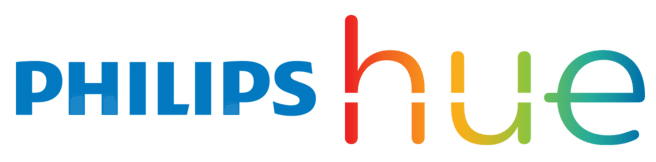
Ви також можете синхронізувати вогні зі своїм екранним вмістом під час перегляду фільму чи гри в ігри для зануреного перегляду.
Найкраща частина полягає в тому, що міст Philips Hue підтримує голосові команди, тобто ви можете увімкнути або вимкнути світло, не використовуючи додаток для смартфонів.
Його проста установка та інтуїтивно зрозумілі елементи керування полегшують встановлення навіть для початківців або менш технічних користувачів.
Вам потрібно лише підключити міст Philips Hue до вашої домашньої мережі для персоналізованого досвіду освітлення. Якщо ви шукаєте спосіб підключити його бездротовим чином, ви будете розчаровані, дізнавшись, що Philips Hue Bridge не підтримує Wi -Fi - він може бути підключений до вашого маршрутизатора за допомогою кабелю Ethernet. На щастя, є деякі вирішення, які ви можете спробувати, якщо ви хочете розмістити свій мост відтінків далі від маршрутизатора.

Встановлення комплекту для стартера Philips Hue Bridge
Встановлення комплекту для стартерів Philips Hue Bridge - це пряме завдання.
Вам потрібно лише зібрати необхідне обладнання, наприклад, ваша лампочка, Filips Hue Bridge та смартфон.

Ось як це зробити:
- Вимкніть вимикачі світла
- Вставте лампочку у доступне світильне кріплення або розетку
- Увімкніть вимикачі світла
- Підключіть шнур живлення до мосту Philips Hue
- Підключіть кабель Ethernet від свого маршрутизатора Wi-Fi до мосту Philips Hue
- Зачекайте, поки три сині світлодіодні світильники увімкнуться і стабілізуються

- Завантажте додаток Philip Hue з Google Play Store або Apple App Store
- Встановіть додаток Philip Hue на свій телефон
- Запустіть додаток та натисніть Налаштування
- Натисніть кнопку Посилання на мосту
- Тепер ви можете керувати та запрограмувати своє освітлення будь -яким способом, який вам не подобається
ПРИМІТКА: Philips Hue Bridge не підтримує Wi-Fi. Отже, ви не можете бездротово підключити його до свого маршрутизатора Wi-Fi. Якщо ви хочете розмістити його в іншій кімнаті, а ваш будинок не заздалегідь провідний для Ethernet, ви можете спробувати встановити розширювач Wi-Fi або розширювач електростанції поруч із мостом відтінків, а потім підключити мост відтінків до розширювача через кабель Ethernet .
Philips Hue Bridge - початкова установка
Покрокове керівництво для підключення мосту Philips Hue до Wi-Fi
Встановлення комплекту для стартерів Philips Hue Bridge може здатися простим, але помилки, швидше за все, трапляються, якщо ви не приділяєте уважної уваги під час процесу налаштування.
Ось детальний посібник про те, як з'єднати міст Philips Hue до Wi-Fi:
Крок 1 - Підключіть лампочки
Перший крок до налаштування свого мосту Philips Hue за допомогою вашої мережі Wi-Fi-це підключення лампочок.
Зрештою, суть цього інноваційного пристрою полягає у підключенні та контролі системи домашнього освітлення.
Лампочки Philips Hue сумісні зі стандартними світлими розетками від A19 до E12, що робить їх легкими в встановленні.
Після підключення лампочок ви можете увімкнути вимикачі світла під час підготовки до поєднання їх із системою освітлення.
Крок 2 - Встановіть міст Philips Hue Mress
Оскільки мостом Philips Hue вимагає підключення до Інтернету належним чином, наступним кроком є налаштування його за допомогою маршрутизатора Wi-Fi за допомогою кабелю Ethernet .
Підключіть шнур живлення до мосту відтінків та адаптера змінного струму у доступну розетку живлення біля вашого маршрутизатора Wi-Fi.
Підключіть один кінець кабелю Ethernet до мосту відтінків, а інший кінець до відкритого слота в маршрутизаторі Wi-Fi.
Крок 3 - Встановіть додаток Philips Hue
З мостом Philips Hue, підключеним до Wi-Fi, ви повинні встановити додаток Philips Hue для управління пристроєм та системою освітлення.

Додаток керує всіма операціями навколо мосту Philips Hue, і ви можете завантажити та встановити його з Google Play Store для пристроїв Android або Apple App Store для пристроїв iOS.
Крок 4 - З’єднайте додаток з мостом
Після того, як ви встановите додаток Philips Hue на свій смартфон або планшет, тепер ви можете з’єднати додаток із мостом Philips Hue.
Запустіть додаток на своєму пристрої та натисніть кнопку Налаштування, як тільки додаток виявляє пристрій Hue Bridge у вашій бездротовій мережі.
Далі торкніться кнопки натискання в центрі програми, який виглядає як пристрій Bridge Bridge.
Натисніть кнопку натискання посилання на мосту Philips Hue, щоб поєднати пристрій із додатком.

Торкніться Прийняти програму, щоб погодитися з умовами та умовами, і закінчіть, натиснувши виконано.

Крок 5 - Додайте вогні
Міст Philips Hue з'єднується та керує до 50 внутрішніх та зовнішніх світильників.
Ви можете додати стільки розумних домашніх світильників до системи освітлення до тих пір, поки вони не перевищують цю межу.
Щоб додати світло до мосту Philips Hue:
- Запустіть додаток Philips Hue на своєму смартфоні
- Торкніться знака на додатку
- Торкніться пошуку, щоб почати шукати свої цибулини
- Торкніться піктограми (i), щоб перейменувати свої цибулини
- Торкніться знаку, щоб додати більше цибулин, якщо бажаєте
- Торкніться поруч, щоб завершити процес
Крок 6 - Створіть легкі зони
Міст Philips Hue дозволяє організовувати та налаштувати свої світильники в приміщенні та зовнішніми приміщеннями, надаючи вам більше контролю над вашою системою освітлення
Для створення зон та кімнат вогнів:
- Запустіть додаток Philips Hue на своєму смартфоні
- Торкніться знаку або створіть кімнату в нижньому правому куті екрана
- Введіть назву кімнати або зони, наприклад, сад, вітальня або спальня
- Торкніться спадного меню та виберіть тип кімнати
- Виберіть тип кімнати
- Торкніться нового, щоб додати більше номерів
- Натисніть Зберегти, щоб застосувати зміни
- Торкніться, щоб перейти, щоб закінчити налаштування вогнів та зон
Як створити легкі зони за допомогою програми Philips Hue
Крок 7 - Керування вогнями
Додаток Philips Hue дозволяє керувати своїми вогнями будь -яким способом. Використовуючи додаток, ви можете:
- Увімкніть або вимкніть світло
- Змініть колір цибулини
- Відрегулюйте яскравість
- Виберіть сцену для світла
- Переглянути всі вогні в кімнаті
Речі, які ви можете зробити з Philips Hue
Висновок
Система освітлення Filips Hue Bridge - це зміна гри в Smart Living. Пристрій дозволяє підключати, керувати та керувати своїми вогнями протягом усього простору.
Однак це вимагає підключення Ethernet, щоб оптимально функціонувати, оскільки воно не має вбудованого Wi-Fi.
Дотримуючись наведених вищезазначених кроків, ви зможете підключити свій міст Philips Hue до домашньої мережі, як професіонал.
